VMware ESXi - популярная виртуализационная платформа, которая позволяет создавать и управлять виртуальными машинами. Одним из важных аспектов конфигурации виртуализации является установка и настройка сети в VMware ESXi. В этой статье мы рассмотрим подробную инструкцию по настройке сети в VMware ESXi.
Прежде чем приступить к настройке сети, необходимо понять базовые концепции и терминологию, связанные с сетевой конфигурацией VMware ESXi. Виртуальные сетевые адаптеры, порты группы сети, сетевые мосты, виртуальные коммутаторы - все это является частями сетевой инфраструктуры VMware ESXi. Каждая виртуальная машина может быть подключена к одной или нескольким виртуальным сетевым адаптерам, которые в свою очередь могут быть связаны с различными сетевыми портами группы.
Перед началом настройки сети в VMware ESXi, следует просмотреть и проверить аппаратное и сетевое оборудование на предмет соответствия требованиям и рекомендациям VMware. Обратите внимание на тип и модель сетевого адаптера, доступность драйверов и наличие совместимых коммутаторов. После проверки оборудования можно приступить к непосредственной настройке сети в VMware ESXi.
Настройка сети в VMware ESXi

Настройка сети в VMware ESXi является важной задачей, которую необходимо выполнить для обеспечения правильной работы виртуализированной инфраструктуры. В данной статье будут описаны основные шаги по настройке сети в VMware ESXi.
1. Подключение к серверу VMware ESXi
Для начала необходимо подключиться к серверу VMware ESXi с помощью консоли или удаленного доступа.
2. Проверка и настройка сетевых настроек
После успешного подключения к серверу необходимо проверить текущие сетевые настройки. Для этого выполните следующие шаги:
- Откройте раздел "Конфигурация" в главном меню VMware ESXi.
- Выберите раздел "Сеть" в левом столбце.
- Проверьте наличие и настройки виртуальных сетей. В целом, в VMware ESXi используются три типа сетей: VMkernel, Virtual Machine и исходящая сеть для управления узлом. Убедитесь, что все сети настроены правильно.
- Проверьте наличие и настройки сетевых адаптеров. Если требуется, добавьте или измените настройки сетевых адаптеров.
3. Создание и настройка виртуальных коммутаторов
Для обеспечения связи между виртуальными машинами и внешней сетью необходимо создать и настроить виртуальные коммутаторы. Для этого выполните следующие шаги:
- Откройте раздел "Конфигурация" в главном меню VMware ESXi.
- Выберите раздел "Сеть" в левом столбце.
- Нажмите на кнопку "Добавить виртуальный коммутатор" и выберите тип коммутатора, который вам необходим (стандартный коммутатор, расширенный коммутатор или дистрибутивный коммутатор).
- Настройте параметры виртуального коммутатора и сохраните изменения.
- Повторите эти шаги для каждого требуемого виртуального коммутатора.
4. Настройка виртуальных машин
После настройки сетевых коммутаторов необходимо настроить виртуальные машины для работы с созданными коммутаторами. Для этого выполните следующие шаги:
- Откройте раздел "Виртуальные машины и шаблоны" в главном меню VMware ESXi.
- Выберите нужную виртуальную машину и откройте ее настройки.
- Перейдите в раздел "Сеть" и настройте сетевой адаптер для работы через нужный виртуальный коммутатор.
- Сохраните изменения и запустите виртуальную машину.
5. Проверка работы сети
После завершения настройки сети в VMware ESXi необходимо проверить ее работоспособность. Для этого выполните следующие шаги:
- Откройте командную строку внутри виртуальной машины.
- Выполните команду "ipconfig" (для Windows) или "ifconfig" (для Linux), чтобы проверить наличие IP-адреса.
- Попробуйте выполнить пинг внешнего IP-адреса, чтобы проверить доступность сети.
Если все успешно, значит, сеть в VMware ESXi настроена правильно и готова к использованию.
Подготовка к настройке

Перед тем как приступить к настройке сети в VMware ESXi, необходимо выполнить несколько предварительных шагов.
Шаг 1: Установите и настройте VMware ESXi
- Скачайте с официального сайта VMware необходимую версию VMware ESXi.
- Создайте загрузочный USB-накопитель или готовый образ ISO.
- Установите VMware ESXi на сервер.
- Задайте IP-адрес и настройте другие основные параметры согласно документации VMware.
Шаг 2: Подготовьте виртуальные сетевые коммутаторы и порты
- Откройте веб-консоль VMware ESXi и войдите в нее, используя свои учетные данные.
- Перейдите на вкладку "Управление" и выберите "Виртуальные коммутаторы".
- Создайте необходимые виртуальные коммутаторы для каждой сети, которую вы хотите настроить.
- Убедитесь, что все порты виртуальных коммутаторов настроены на соответствующие сети.
Шаг 3: Подготовьте сетевые адаптеры виртуальных машин
- Выберите виртуальную машину, для которой вы хотите настроить сеть.
- Перейдите на вкладку "Настройки" и выберите "Сеть".
- Настройте сетевой адаптер виртуальной машины, выбрав нужный виртуальный коммутатор или виртуальную сеть.
- Повторите этот шаг для каждой сети, которую вы хотите настроить для виртуальной машины.
Шаг 4: Проверьте настройки сетевой инфраструктуры
Убедитесь, что физическая сетевая инфраструктура (коммутаторы, маршрутизаторы и т. д.) настроена правильно и готова к взаимодействию с виртуальной сетью, созданной в VMware ESXi.
После выполнения указанных выше подготовительных шагов, вы готовы приступить к настройке сети в VMware ESXi.
Настройка виртуального коммутатора
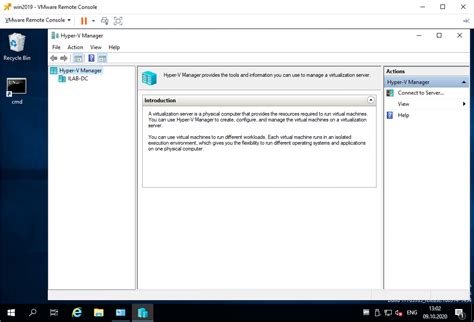
Виртуальный коммутатор — это программный компонент VMware ESXi, который позволяет настраивать виртуальные сети и соединять виртуальные машины с внешними сетями.
Для настройки виртуального коммутатора в VMware ESXi выполните следующие шаги:
- Откройте VMware vSphere Client и выполните вход в систему.
- Выберите хост VMware ESXi, на котором необходимо настроить виртуальный коммутатор.
- Перейдите на вкладку "Настройка" и выберите пункт "Виртуальные коммутаторы".
- Нажмите кнопку "Добавить виртуальный коммутатор" и выберите тип коммутатора, который соответствует требованиям вашей среды.
- Укажите имя коммутатора и выберите сетевой адаптер для подключения виртуального коммутатора.
- Настройте параметры виртуального коммутатора, включая VLAN, привязку порта, режим работы и другие параметры.
- Нажмите кнопку "Готово", чтобы завершить настройку виртуального коммутатора.
После завершения настройки виртуального коммутатора вы сможете использовать его для создания и настройки виртуальных сетей в VMware ESXi.
Настройка сетевых адаптеров виртуальных машин
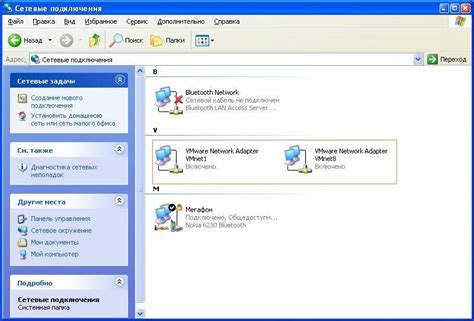
В VMware ESXi вы можете настроить сетевые адаптеры виртуальных машин для обеспечения связи с внешней сетью. Это позволяет виртуальным машинам обмениваться данными с другими устройствами в локальной сети или в Интернете.
Для настройки сетевых адаптеров виртуальных машин в VMware ESXi следуйте инструкциям ниже:
- Откройте клиент VMware vSphere и подключитесь к вашему хосту ESXi.
- Выберите виртуальную машину, для которой вы хотите настроить сетевой адаптер.
- Перейдите на вкладку "Настройки" в окне свойств виртуальной машины.
- Нажмите на "Добавить аппаратное устройство" и выберите "Сетевой адаптер".
- Выберите тип сетевого адаптера из списка доступных опций.
- Настройте параметры сетевого адаптера, такие как MAC-адрес и имя адаптера.
- После завершения настройки нажмите на кнопку "Применить" или "Применить изменения".
- Повторите этот процесс для каждой виртуальной машины, которую вы хотите подключить к сети.
После настройки сетевых адаптеров виртуальных машин вы сможете обмениваться данными с другими устройствами в сети. Убедитесь, что ваша виртуальная машина имеет правильные настройки IP-адреса, подсети и шлюза, чтобы успешно подключиться к сети.
Настройка сетевых адаптеров виртуальных машин в VMware ESXi является важной частью процесса создания и настройки виртуальных сред для вашей инфраструктуры. Следуйте указанным инструкциям для успешной настройки сетевых адаптеров и наслаждайтесь возможностями сетевой связи в виртуальной среде.




